Bugunlerde kullandığımız tum internet tarayıcılarına pek cok farklı eklenti ve uzantı ekleyebiliyoruz. Bu eklentiler sayesinde ziyaret ettiğimiz internet siteleri uzerinde bazı goruntuleme değişiklikleri yapabiliyoruz. TamperMonkey ise tum bu eklentileri tek bir hizmet olarak sunuyor. Bir komut dosyası yoneticisi olan TamperMonkey, karmaşık bir yazılım gibi gorunse de aslında basit bir tarayıcı eklentisidir.
Baştan uyaralım, TamperMonkey kullanmak her babayiğidin harcı değil. Cunku hazır komutlar sunsa bile yine de onemli işlemler icin gerekli komutların kullanıcılar tarafından yazılması gerekiyor. Tum bunlara rağmen pek cok internet tarayıcısında sorunsuz bir şekilde calışması nedeniyle one cıkıyor. Gelin TamperMonkey nedir, ne işe yarar, nasıl kullanılır gibi merak edilen soruları yakından inceleyelim.
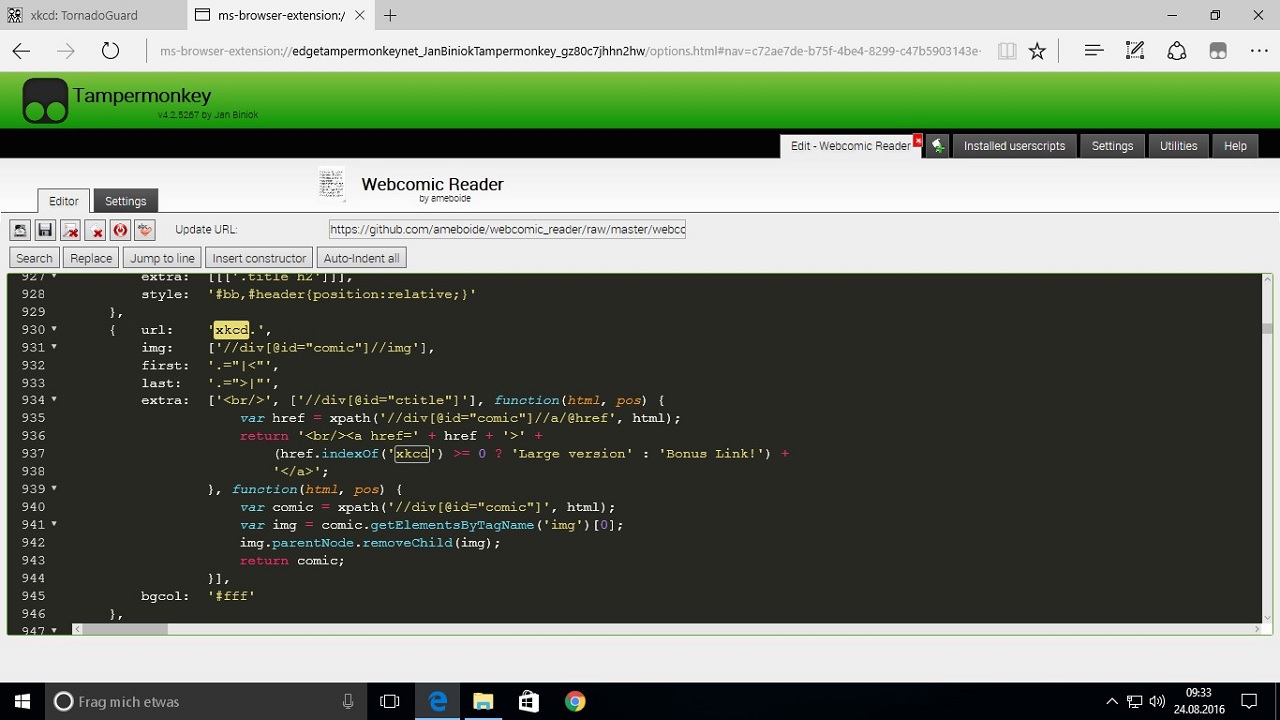
[h=2]TamperMonkey nedir?[/h] TamperMonkey, komut dosyası yoneticisi olarak gorev yapan bir internet tarayıcısı uzantısıdır. İlk kez 2010 yılında yayınlanan TamperMonkey, Opera gibi bazı internet tarayıcıları tarafından tehlikeli gorulmuş ve mağazalardan kaldırılması istenmiştir. Yine de kullanılmaya devam etmiştir.
[h=2]TamperMonkey ne işe yarar?[/h] TamperMonkey dosya komut yoneticisi, ziyaret ettiğiniz internet siteleri uzerinde goruntuleme duzenlemeleri yapmanızı sağlar. Yani TamperMonkey ile direkt olarak internet sitesinin kodlarına mudahale edemezsiniz ancak karşınıza cıkan tasarımı ozelleştirerek farklı bir goruntuleme ile kullanabilirsiniz.
TamperMonkey icin genel olarak tum tarayıcı eklenti ve uzantılarını tek bir hizmet uzerinden veriyor diyebiliriz. Onlarca farklı tarayıcı ile kullandığınız ozellikleri, TamperMonkey uzerinden gerekli komutları girerek kullanabilirsiniz. Eklentiyi indirdiğiniz zaman size zaten bazı temel komutlar hazır olarak verilecek ancak farklı ozelliklere ulaşmak icin kendi komutlarınızı yazmanız gerekiyor.
[h=2]TamperMonkey nasıl kullanılır?[/h] Yontem #1: Android ’de TamperMonkey nasıl kullanılır? Yontem #2: Google Chrome ’da TamperMonkey nasıl kullanılır? Yontem #3: Mozilla Firefox ’ta TamperMonkey nasıl kullanılır? Yontem #4: Opera ’da TamperMonkey nasıl kullanılır? Yontem #5: Diğer internet tarayıcılarında TamperMonkey nasıl kullanılır?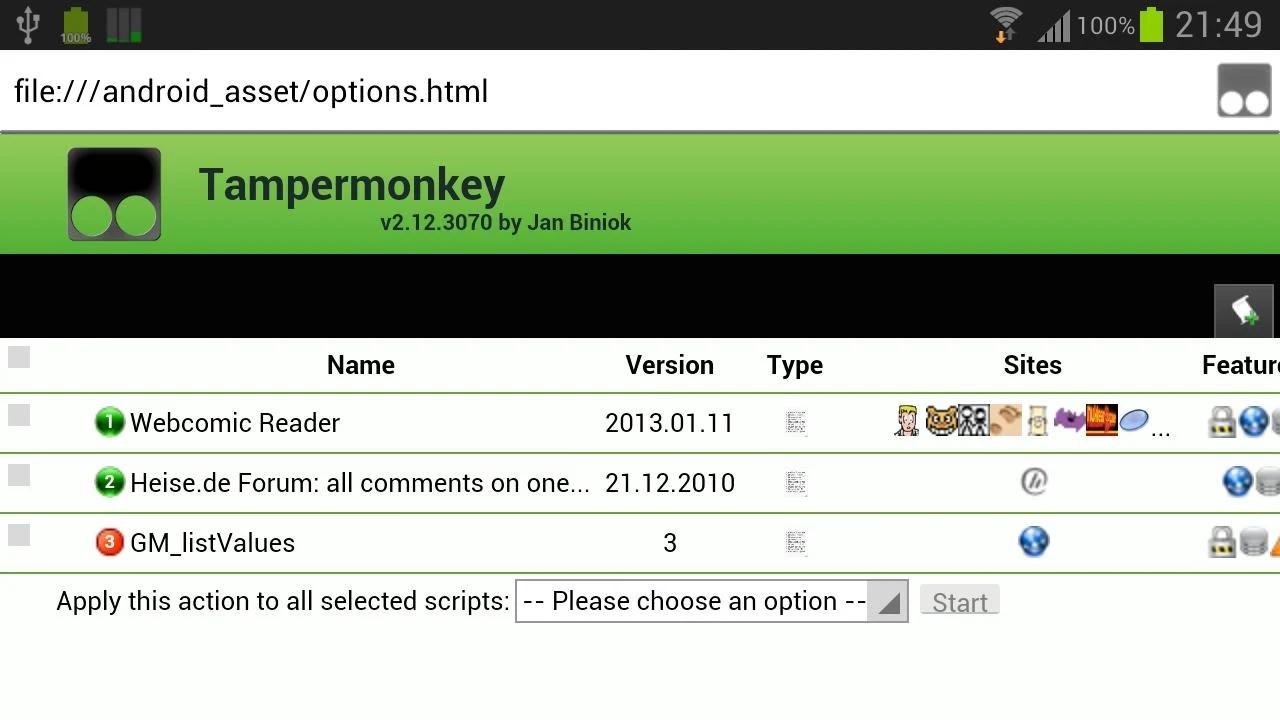
[h=2]Yontem #1: Android ’de TamperMonkey nasıl kullanılır?[/h] Adım #1: Buradan Google Play Store uzerinden TamperMonkey mobil uygulamasını indirin. Adım #2: Uygulamayı acın. Adım #3: Kullanmak istediğiniz komut dosyalarını bulun. Adım #4: Yukle butonuna dokunun. Adım #5: İşlemi onaylayın. Adım #6: Tamam butonu ile kurulumu tamamlayın. Android işletim sistemine sahip cihazınızda TamperMonkey mobil uygulamasını kullanmak icin yukarıdaki adımları izlemeniz yeterli. İlk kurulum sonrası hangi mobil internet tarayıcısını kullanıyorsanız TamperMonkey onunla birlikte calışmaya başlayacak. Sectiğiniz komut dosyalarını daha sonra duzenlemeniz mumkun.
[h=2]Yontem #2: Google Chrome ’da TamperMonkey nasıl kullanılır?[/h] Adım #1: Buradan Chrome Web Mağazası uzerinden TamperMonkey uzantısını indirin. Adım #2: Ekleme isteğini onaylayın. Adım #3: Kullanmak istediğiniz komut dosyalarını bulun. Adım #4: Yukle butonuna tıklayın. Adım #5: Dilediğiniz kadar komut dosyası ekleyin. Google Chrome internet tarayıcınızda TamperMonkey eklentisini kullanmak icin yukarıdaki adımları izlemeniz yeterli. Eğer Chrome Web Mağazası uzerinden TamperMonkey eklentisini indiremediyseniz ya da bir sorunla karşılaştıysanız buradan TamperMonkey resmi internet sitesi uzerinden Chrome icin TamperMonkey indirebilirsiniz.
[h=2]Yontem #3: Mozilla Firefox ’ta TamperMonkey nasıl kullanılır?[/h] Adım #1: Buradan TamperMonkey resmi internet sitesi uzerinden Firefox uzantısını indirin. Adım #2: Firefox uzerinden TamperMonkey eklentisini acın. Adım #3: Komut Dosyası Oluştur yazısına tıklayın. Adım #4: Dilediğiniz kadar komut dosyası ekleyin. Adım #5: Guncellemeleri acın. Mozilla Firefox internet tarayıcınız uzerinden TamperMonkey eklentisini kullanmak icin yukarıdaki adımları izlemeniz yeterli. Yuklemiş olduğunuz TamperMonkey tarayıcı eklentisinin en guncel surumu olduğundan emin olun. Guncellemeleri acarak eklediğiniz komut dosyalarında yapılan değişiklikleri takip etmiş olursunuz.
[h=2]Yontem #4: Opera ’da TamperMonkey nasıl kullanılır?[/h] Adım #1: Buradan TamperMonkey resmi internet sitesi uzerinden Opera eklentisini indirin. Adım #2: İşlemleri onaylayın. Adım #3: Opera uzerinden TamperMonkey eklentisini acın. Adım #4: Komut Dosyası Oluştur yazısına tıklayın. Adım #5: Dilediğiniz kadar komut dosyası ekleyin. Opera internet tarayıcınız uzerinden TamperMonkey eklentisini kullanmak icin yukarıdaki adımları izlemeniz yeterli. TamperMonkey tarayıcı eklentisinin en guncel surumunu indirdiğinizden emin olun.
[h=2]Yontem #5: Diğer internet tarayıcılarında TamperMonkey nasıl kullanılır?[/h] TamperMonkey komut dosyası yoneticisi, pek cok farklı internet tarayıcı ile uyumlu olarak calışabiliyor. Buradaki bağlantı uzerinden TamperMonkey resmi internet sitesini ziyaret edin. İndirme sayfasından kullanmak olduğunuz internet tarayıcısını bulun ve eklentiyi indirin. TamperMonkey; Google Chrome, Opera, Mozilla Firefox, Opera, Safari, Microsoft Edge, Dolphin, UC gibi pek cok farklı internet tarayıcısını destekliyor.
Ziyaret ettiğiniz internet siteleri uzerinde goruntuleme duzenlemeleri yapabileceğiniz TamperMonkey nedir, ne işe yarar, nasıl kullanılır gibi merak edilen soruları yanıtladık ve bu eklentinin hangi internet tarayıcılarında, nasıl calıştığından bahsettik. TamperMonkey hakkındaki duşuncelerinizi yorumlarda paylaşabilirsiniz.
Baştan uyaralım, TamperMonkey kullanmak her babayiğidin harcı değil. Cunku hazır komutlar sunsa bile yine de onemli işlemler icin gerekli komutların kullanıcılar tarafından yazılması gerekiyor. Tum bunlara rağmen pek cok internet tarayıcısında sorunsuz bir şekilde calışması nedeniyle one cıkıyor. Gelin TamperMonkey nedir, ne işe yarar, nasıl kullanılır gibi merak edilen soruları yakından inceleyelim.
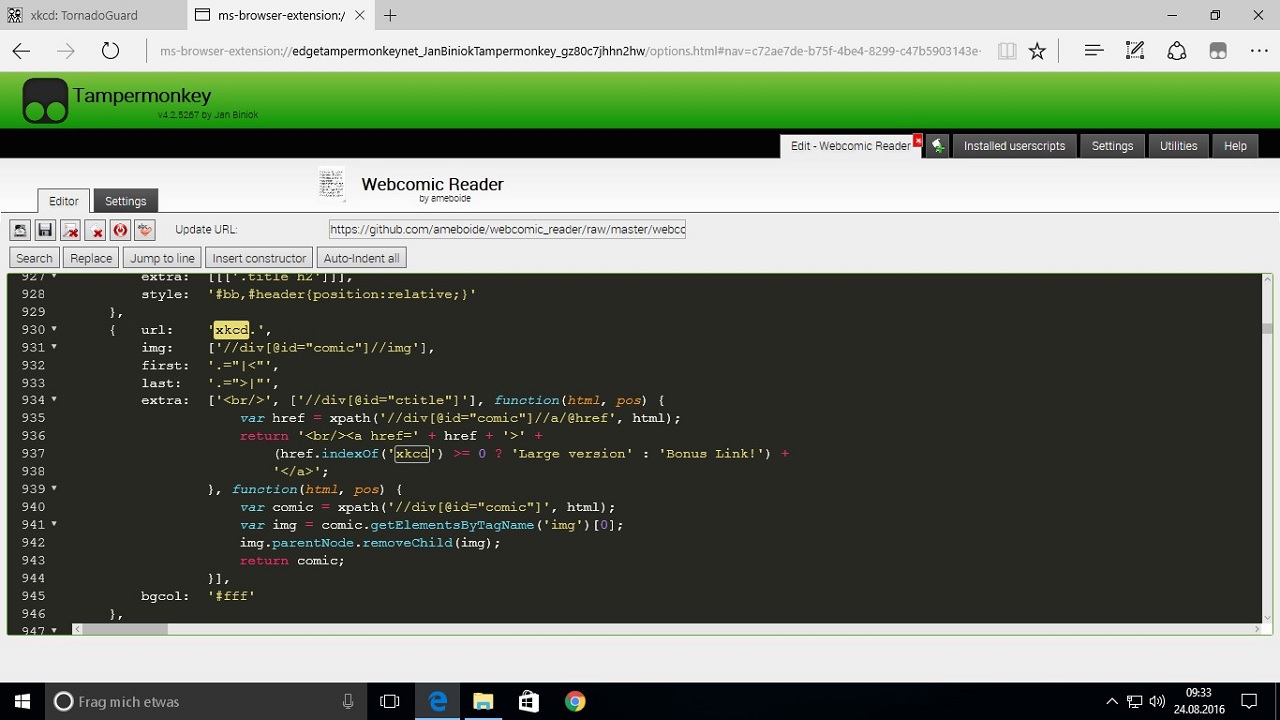
[h=2]TamperMonkey nedir?[/h] TamperMonkey, komut dosyası yoneticisi olarak gorev yapan bir internet tarayıcısı uzantısıdır. İlk kez 2010 yılında yayınlanan TamperMonkey, Opera gibi bazı internet tarayıcıları tarafından tehlikeli gorulmuş ve mağazalardan kaldırılması istenmiştir. Yine de kullanılmaya devam etmiştir.
[h=2]TamperMonkey ne işe yarar?[/h] TamperMonkey dosya komut yoneticisi, ziyaret ettiğiniz internet siteleri uzerinde goruntuleme duzenlemeleri yapmanızı sağlar. Yani TamperMonkey ile direkt olarak internet sitesinin kodlarına mudahale edemezsiniz ancak karşınıza cıkan tasarımı ozelleştirerek farklı bir goruntuleme ile kullanabilirsiniz.
TamperMonkey icin genel olarak tum tarayıcı eklenti ve uzantılarını tek bir hizmet uzerinden veriyor diyebiliriz. Onlarca farklı tarayıcı ile kullandığınız ozellikleri, TamperMonkey uzerinden gerekli komutları girerek kullanabilirsiniz. Eklentiyi indirdiğiniz zaman size zaten bazı temel komutlar hazır olarak verilecek ancak farklı ozelliklere ulaşmak icin kendi komutlarınızı yazmanız gerekiyor.
[h=2]TamperMonkey nasıl kullanılır?[/h] Yontem #1: Android ’de TamperMonkey nasıl kullanılır? Yontem #2: Google Chrome ’da TamperMonkey nasıl kullanılır? Yontem #3: Mozilla Firefox ’ta TamperMonkey nasıl kullanılır? Yontem #4: Opera ’da TamperMonkey nasıl kullanılır? Yontem #5: Diğer internet tarayıcılarında TamperMonkey nasıl kullanılır?
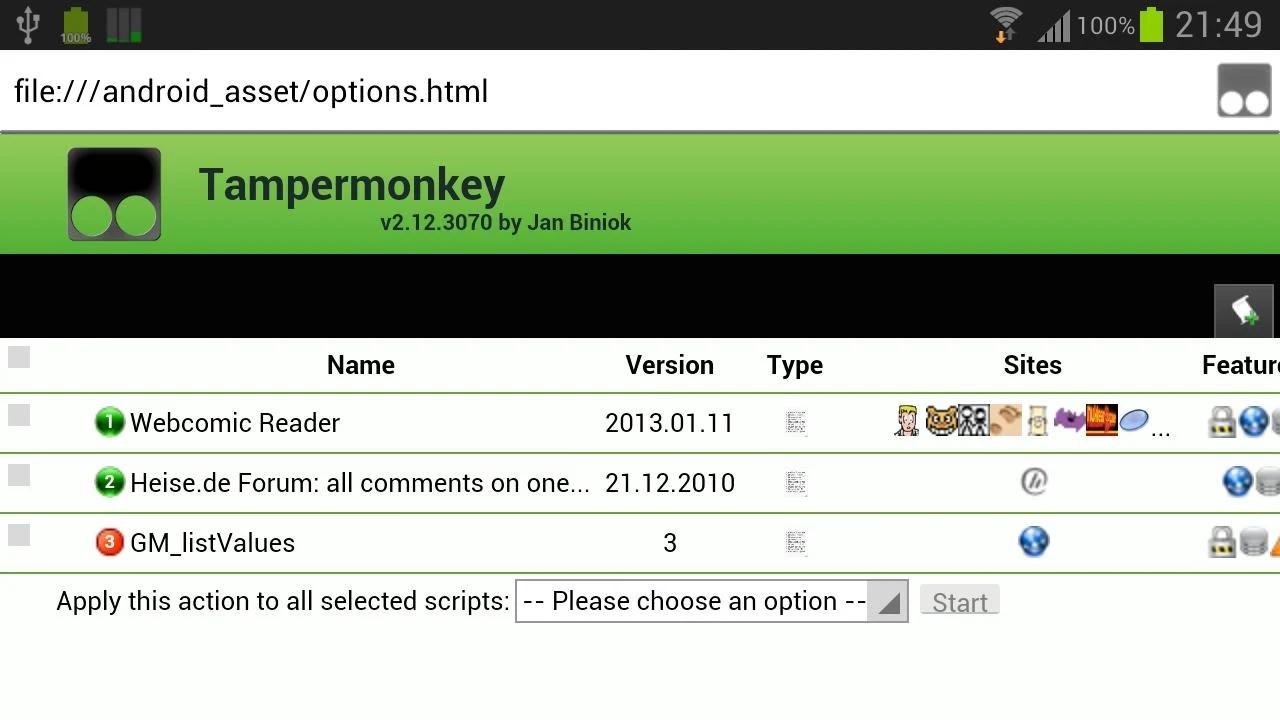
[h=2]Yontem #1: Android ’de TamperMonkey nasıl kullanılır?[/h] Adım #1: Buradan Google Play Store uzerinden TamperMonkey mobil uygulamasını indirin. Adım #2: Uygulamayı acın. Adım #3: Kullanmak istediğiniz komut dosyalarını bulun. Adım #4: Yukle butonuna dokunun. Adım #5: İşlemi onaylayın. Adım #6: Tamam butonu ile kurulumu tamamlayın. Android işletim sistemine sahip cihazınızda TamperMonkey mobil uygulamasını kullanmak icin yukarıdaki adımları izlemeniz yeterli. İlk kurulum sonrası hangi mobil internet tarayıcısını kullanıyorsanız TamperMonkey onunla birlikte calışmaya başlayacak. Sectiğiniz komut dosyalarını daha sonra duzenlemeniz mumkun.
[h=2]Yontem #2: Google Chrome ’da TamperMonkey nasıl kullanılır?[/h] Adım #1: Buradan Chrome Web Mağazası uzerinden TamperMonkey uzantısını indirin. Adım #2: Ekleme isteğini onaylayın. Adım #3: Kullanmak istediğiniz komut dosyalarını bulun. Adım #4: Yukle butonuna tıklayın. Adım #5: Dilediğiniz kadar komut dosyası ekleyin. Google Chrome internet tarayıcınızda TamperMonkey eklentisini kullanmak icin yukarıdaki adımları izlemeniz yeterli. Eğer Chrome Web Mağazası uzerinden TamperMonkey eklentisini indiremediyseniz ya da bir sorunla karşılaştıysanız buradan TamperMonkey resmi internet sitesi uzerinden Chrome icin TamperMonkey indirebilirsiniz.
[h=2]Yontem #3: Mozilla Firefox ’ta TamperMonkey nasıl kullanılır?[/h] Adım #1: Buradan TamperMonkey resmi internet sitesi uzerinden Firefox uzantısını indirin. Adım #2: Firefox uzerinden TamperMonkey eklentisini acın. Adım #3: Komut Dosyası Oluştur yazısına tıklayın. Adım #4: Dilediğiniz kadar komut dosyası ekleyin. Adım #5: Guncellemeleri acın. Mozilla Firefox internet tarayıcınız uzerinden TamperMonkey eklentisini kullanmak icin yukarıdaki adımları izlemeniz yeterli. Yuklemiş olduğunuz TamperMonkey tarayıcı eklentisinin en guncel surumu olduğundan emin olun. Guncellemeleri acarak eklediğiniz komut dosyalarında yapılan değişiklikleri takip etmiş olursunuz.
[h=2]Yontem #4: Opera ’da TamperMonkey nasıl kullanılır?[/h] Adım #1: Buradan TamperMonkey resmi internet sitesi uzerinden Opera eklentisini indirin. Adım #2: İşlemleri onaylayın. Adım #3: Opera uzerinden TamperMonkey eklentisini acın. Adım #4: Komut Dosyası Oluştur yazısına tıklayın. Adım #5: Dilediğiniz kadar komut dosyası ekleyin. Opera internet tarayıcınız uzerinden TamperMonkey eklentisini kullanmak icin yukarıdaki adımları izlemeniz yeterli. TamperMonkey tarayıcı eklentisinin en guncel surumunu indirdiğinizden emin olun.
[h=2]Yontem #5: Diğer internet tarayıcılarında TamperMonkey nasıl kullanılır?[/h] TamperMonkey komut dosyası yoneticisi, pek cok farklı internet tarayıcı ile uyumlu olarak calışabiliyor. Buradaki bağlantı uzerinden TamperMonkey resmi internet sitesini ziyaret edin. İndirme sayfasından kullanmak olduğunuz internet tarayıcısını bulun ve eklentiyi indirin. TamperMonkey; Google Chrome, Opera, Mozilla Firefox, Opera, Safari, Microsoft Edge, Dolphin, UC gibi pek cok farklı internet tarayıcısını destekliyor.
Ziyaret ettiğiniz internet siteleri uzerinde goruntuleme duzenlemeleri yapabileceğiniz TamperMonkey nedir, ne işe yarar, nasıl kullanılır gibi merak edilen soruları yanıtladık ve bu eklentinin hangi internet tarayıcılarında, nasıl calıştığından bahsettik. TamperMonkey hakkındaki duşuncelerinizi yorumlarda paylaşabilirsiniz.